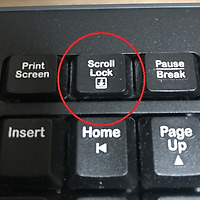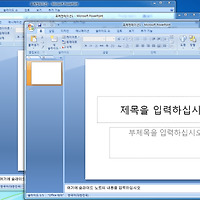내 컴퓨터 윈도우가 몇 비트인지 확인하는 방법
윈도우를 사용하시는 분들이시라면 종종 내 컴퓨터에 설치된 윈도우OS가 몇 비트인지 궁금하시거나 또 이를 알 필요가 있는 경우를 경험한 적이 있으실거에요.
프로그램을 설치 해야하는데 운영체제가 32비트인지 64비트인지에 따라 설치파일이 다른 프로그램들이 대부분입니다. 운영체제 비트 버전에 맞는 프로그램을 설치해야 정상적으로 동작하기 때문에 특정 프로그램 설치 이전에 운영체제 비트 확인은 필수 입니다.
자신이 이미 알고 있는 경우라면 바로 자신의 운영체제(OS) 버전에 맞는 프로그램을 내려받아 설치하면 되겠지만, 알고 있지 못한 경우라면 이를 확인해 볼 필요가 있습니다.
사실 요즘 나오는 윈도우7이후부터 윈도우10까지 대부분의 개인용 윈도우 운영체제는 64비트인 경우가 대부분이기는 하지만, 설령 구 버전이 OS를 사용하거나 최신 윈도우라 하더라도 32비트인 경우가 있을 수 있습니다.
그럼 자신의 컴퓨터 운영체제가 몇 비트인지 확인하는 아주 간단한 방법 알려드리도록 할께요!
이제 내 컴퓨터의 기본 사양을 확인하실 수 있습니다.
아래와 같이 '컴퓨터에 대한 기본 정보 보기' 창이 나타납니다.
윈도우의 버전 및 설치된 프로세서 및 메모리 등에 대한 정보도 확인하실 수 있습니다.
그리고 위에 빨간색 동그라미를 친 부분이 시스템 종류라는 항목인데요. 바로 여기에 내 컴퓨터에 설치된 OS가 몇 비트인지에 대한 정보가 나타납니다. 제 컴퓨터는 64비트 윈도우 운영 체제였습니다.
윈도우가 몇 비트인지 확인하는 방법 어렵지 않지요?^^
지금까지 윈도우 비트 확인하는 방법에 대해 알아보았습니다.
모두 즐거운 하루 되세요!
'개발&컴퓨터 > 컴퓨터활용' 카테고리의 다른 글
| 엑셀 방향키로 셀 이동이 안될 때 해결 방법 (5) | 2018.11.13 |
|---|---|
| 파워포인트 따로 띄우기 방법 (1) | 2017.05.31 |
| 모노(mono) mp3파일 스테레오(stereo)로 쉽게 변환하기 (0) | 2017.04.14 |
| 디스크 공간 늘리기 가장 쉬운 방법 (0) | 2016.08.23 |
| 아이폰 사진 회전 (거꾸로된 이미지 일괄 변경!) (0) | 2016.08.05 |